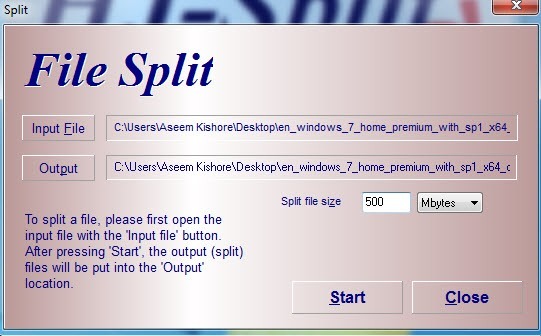آیا تا به حال آرزو کرده اید که بتوانید فایل ویدیویی، فایل زیپ، پشتیبان یا فایل MP3 را به فایل های کوچکتر تقسیم کنید تا بتوانید آن را به چندین دی وی دی یا USB بچسبانید یا شاید آن را به کسی بفرستید؟ در این روزها نیازی به تقسیم فایل ها به اندازه 10 سال پیش وجود ندارد، اما برخی موارد وجود دارد که توانایی آن مفید است. اگر شما سرور FTP خود را اجرا می کنید و از محتوای آن از دوستان و خانواده دانلود می کنید، ممکن است هوشمند باشد تا فایل های واقعا بزرگ را به تکه های کوچکتر تقسیم کنید در صورتی که اتصال در طی یک انتقال موفق نشد. خوشبختانه، چند ابزار رایگان وجود دارد که می توانید آنها را به سرعت و به آسانی تقسیم و ادغام کنید.
یک برنامه جدید که تا ویندوز 7 کاملا کار می کند HJ-Split این رایگان است و بسیار آسان برای استفاده. پس از نصب، روی دکمه تقسیمبزرگ کلیک کنید تا شروع شود. علاوه بر تقسیم کردن و پیوستن به فایلها، این دو عملگر مفید دیگر مانند مقایسهو چکموموجود دارد. مقایسه فقط به شما می گوید که فایل ها دقیقا همان هستند یا نه.
حالا شما باید فایل ورودی و محل خروجی را انتخاب کنید. به طور پیش فرض، محل خروجی در پوشه مشابه فایل اصلی قرار دارد. شما همچنین باید اندازه تکه های مورد نظر برای فایل های تقسیم را انتخاب کنید. به طور پیش فرض، آن را به چیزی مانند 1400 کیلو بایت تنظیم کرده است که واقعا کوچک است. در مورد من یک فایل ISO 3.5 گیگابایتی داشتم و می خواستم آن را به قطعات کوچکتر 500 مگابایت تقسیم کنم.
بسته به اندازه پرونده شما و اینکه چگونه می خواهید آن را تقسیم کنید، ممکن است برای برنامه طول بکشد تا فرایند تقسیم را تمام کند. این برنامه یک .001، .002، .003، و غیره را برای هر بخش تقسیم می کند. در این مرحله میتوانید حرکت، ایمیل یا انتقال آنها را به مکان نهایی خود منتقل کنید و شخص دیگری باید برنامه را اجرا کند و روی دکمه Joinکلیک کنید. هنگامی که آنها روی دکمه Join کلیک می کنند و برای مرور فایل های تقسیم می شوند، تنها فایل .001 را نشان می دهد، بنابراین آن را انتخاب کنید.
یکی دیگر از موارد خوب شکاف فایل است، یک برنامه رایگان است که نمی کند. نیاز به نصب هر گونه استفاده و تنظیمات پیش فرض برای تقسیم یک فایل برای فلاپی دیسک، فایل زیپ، سی دی، دی وی دی یا اندازه سفارشی. این کمی قدیمی تر است و از سال 2008 به روز نشده است، اما هنوز هم به خوبی کار می کند. از آنجایی که بدون نیاز به نصب، این ابزار مفید برای حمل یک قلم USB است، بنابراین شما می توانید آن را در محل دوستان، در محل کار و یا در مدرسه اگر شما به آن نیاز دارید استفاده کنید. حتی اگر رایانه ها دارای محدودیت هایی باشند که اجازه نصب نرم افزار را نمی دهد، هنوز می توانید این برنامه را اجرا کنید.
پس از دانلود، برنامه را باز کنید و فایل بزرگ را که می خواهید تقسیم کنید را انتخاب کنید.
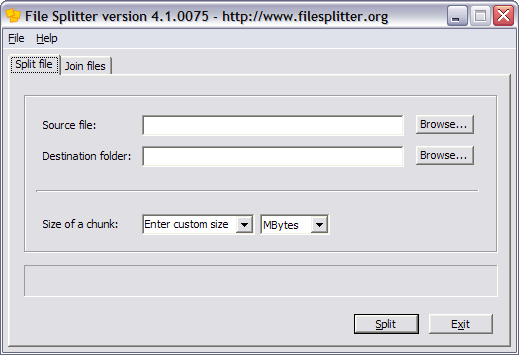
فایل منبع می تواند از هر اندازه یا هر نوع باشد. با این وجود، به یاد داشته باشید، این برنامه NOTیک فایل ویدئویی را به کلیپ های ویدئویی کوچکتر تقسیم می کند که بعدا می توانید جداگانه بازی کنید. این به سادگی به داده ها نگاه می کند و آن را جدا می کند! برای باز کردن فایل دوباره، شما بایدرا مجددا به آنها بپیوندید. بنابراین شما نمیتوانید، به عنوان مثال، فایل MP3 را بچرخانید و آن را به سه فایل تقسیم کنید و سپس هر فایل را به صورت جداگانه پخش کنید. همانند HJ-Split درست است.
در واقع، هنگامی که یک فایل با Split File Split تقسیم می شود، این برنامه فایل هایی با یک chunkXXXاضافه شده به نام فایل ایجاد می کند. بنابراین اگر شما یک فایل به نام واقعا largefile.aviرا به 2 قطعه تقسیم کنید، برنامه واقعا largefile.avi.chunk001و واقعا largefile.avi.chunk002ایجاد خواهد کرد. . بنابراین، همانطور که می بینید، این فایل ها به وضوح نمی تواند توسط ویندوز یا هر برنامه دیگری به جز Splitter فایل باز شود.
برای پیوستن به فایل های خود با هم، باز کردن شکاف فایل و کلیک بر روی عضویت فایل
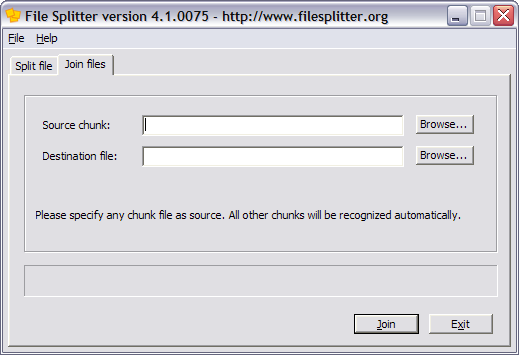
چیز خوبی در مورد این برنامه این است که شما می توانید هر یک از تکه ها را در مجموعه و File Splitter فایل های دیگر را پیدا خواهد کرد و آنها را به فایل مقصد اضافه می کند. اگر بخواهید فایل مقصد مورد نظر خود را اشتباه بگیرید، آن را به یک فایل جدید می اندازید، بنابراین روی مرورکلیک کنید و نام فایل جدید خود را وارد کنید و همچنین در فرمت فایل تایپ کنید.
تنها چیزی که من می خواهم این برنامه برای شما انجام شود این است که به طور خودکار هنگام تایپ مجدد فایل ها نوع فایل را بشناسید. از آنجایی که اگر شما یک فایل با نام bigfile.exeتقسیم کنید، هنگام پیوستن به آن، باید bigfile.exeرا به عنوان فایل مقصد تایپ کنید، در غیر این صورت به سادگی bigfileباشید و ویندوز قادر نخواهد بود آن را باز کند. بنابراین فقط به یاد داشته باشید که یک هشدار. HJ-Split نام فایل را به یاد می آورد، بنابراین شما مجبور نیستید آن را در حالت دستی وارد کنید.
اگر سؤالی دارید، نظرتان را بنویسید. لذت ببرید!